Guide på MPC Cleaner borttagning
MPC Cleaner marknadsförs som ett fördelaktigt verktyg som kan söka, upptäcka dess frågor och fixa dem. Ansökan är klassificerad som potentiellt oönskade, eftersom det färdas i freeware och shareware buntar.
Det kan erbjudas till dig under fri mjukvaran installationen på ett sätt som gör det lätt att missa. Det bör dock nämnas att verktyget också har en officiell webbsida, där den kan hämtas. Om du önskade aldrig att få verktyget, bör du inte tveka att ta bort MPC Cleaner från din dator.
 Hur fungerar MPC Cleaner?
Hur fungerar MPC Cleaner?
Efter den så kallade optimeringsverktyget blir installerat, utför den en genomsökning. Tvärtemot dess beskrivning, MPC Cleaner upptäcker och rensar endast filer skräp och Tom register. Det går inte fixa andra frågor. När den är klar på scan, kan verktyget hämta och installera ytterligare program som tillhör samma företag på din dator utan ditt tillstånd. Det kommer också att samla in information om dina surfvanor inklusive vilka sidor som du öppnar, vad du söker efter, vilka annonser du klickar på, etc. Dessa data kan säljs till tredje part och användas i marknadsföringssyfte. Det finns ingen anledning varför du skulle vilja dela dessa detaljer med okända källor. Även om programmet följer på några av sina löften, tar det också vissa oönskade åtgärder, vilket är varför vi föreslår att du avsluta MPC Cleaner och använda en mer tillförlitlig för att ta hand om ditt system.
Som det redan har nämnts, kan MPC Cleaner ha angett din dator via gratis tredje parts programvara. Freeware kommer ofta med ytterligare program som vanligtvis inte är mycket användbar. Om du vill undvika dem, måste du vara särskilt uppmärksam under dess installation. Se till att du uppmärksamma varje steg i guiden, Välj Avancerat eller anpassad läge och avböja alla optional erbjudanden presenteras för dig. Det är det enda sättet att installera programvaran för att förstora utan alla andra onödiga komponenter.
Hur tar man bort MPC Cleaner?
Eftersom det inte är ett skadligt program, kan du avinstallera MPC Cleaner manuellt. Om du behöver detaljerade instruktioner om hur du tar bort MPC Cleaner, är du välkommen att använda manuellt borttagande guide nedan. Om av någon anledning som du inte kan avsluta MPC Cleaner manuellt eller om du också vill se till att det finns inga andra oönskade program i ditt system, bör du dock gå med alternativet automatisk borttagning. Hämta verktyget anti-malware från vår sida och använda den för att skanna din dator och ta bort MPC Cleaner tillsammans med andra potentiella hot. En annan fördel med detta alternativ är att verktyget säkerhet kommer bo bra i framtiden som det fungerar också som en förebyggande åtgärd för malware.
Offers
Hämta borttagningsverktygetto scan for MPC CleanerUse our recommended removal tool to scan for MPC Cleaner. Trial version of provides detection of computer threats like MPC Cleaner and assists in its removal for FREE. You can delete detected registry entries, files and processes yourself or purchase a full version.
More information about SpyWarrior and Uninstall Instructions. Please review SpyWarrior EULA and Privacy Policy. SpyWarrior scanner is free. If it detects a malware, purchase its full version to remove it.

WiperSoft uppgifter WiperSoft är ett säkerhetsverktyg som ger realtid säkerhet från potentiella hot. Numera många användare tenderar att ladda ner gratis programvara från Internet men vad de i ...
Hämta|mer


Är MacKeeper ett virus?MacKeeper är inte ett virus, inte heller är det en bluff. Medan det finns olika åsikter om programmet på Internet, många av de människor som så notoriskt hatar programme ...
Hämta|mer


Även skaparna av MalwareBytes anti-malware inte har varit i den här branschen under lång tid, gör de för det med deras entusiastiska strategi. Statistik från sådana webbplatser som CNET visar a ...
Hämta|mer
Quick Menu
steg 1. Avinstallera MPC Cleaner och relaterade program.
Ta bort MPC Cleaner från Windows 8
Högerklicka på din start-meny och välj Alla program. Klicka på Kontrolpanel och gå sedan vidare till Avinstallera ett program. Navigera till det program du vill ta bort, högerklicka på programikonen och välj Avinstallera.


Avinstallera MPC Cleaner från Windows 7
Klicka på Start → Control Panel → Programs and Features → Uninstall a program.


Radera MPC Cleaner från Windows XP
Klicka på Start → Settings → Control Panel. Locate and click → Add or Remove Programs.


Ta bort MPC Cleaner från Mac OS X
Klicka på Go-knappen längst upp till vänster på skärmen och utvalda program. Välj program-mappen och leta efter MPC Cleaner eller annat misstänkta program. Nu Högerklicka på varje av sådana transaktioner och välj Flytta till papperskorgen, sedan höger klicka på ikonen papperskorgen och välj Töm papperskorgen.


steg 2. Ta bort MPC Cleaner från din webbläsare
Avsluta oönskade tilläggen från Internet Explorer
- Öppna IE, tryck samtidigt på Alt+T och välj Hantera tillägg.


- Välj Verktygsfält och tillägg (finns i menyn till vänster).


- Inaktivera det oönskade programmet och välj sedan sökleverantörer. Lägg till en ny sökleverantör och Radera den oönskade leverantören. Klicka på Stäng. Tryck samtidigt på Alt+T och välj Internet-alternativ. Klicka på fliken Allmänt, ändra/ta bort oönskad hemsida och klicka på OK.
Ändra Internet Explorer hemsida om det ändrades av virus:
- Tryck samtidigt på Alt+T och välj Internet-alternativ.


- Klicka på fliken Allmänt, ändra/ta bort oönskad hemsida och klicka på OK.


Återställa din webbläsare
- Tryck på Alt+T. Välj Internet-alternativ.


- Öppna fliken Avancerat. Klicka på Starta om.


- Markera rutan.


- Klicka på Återställ och klicka sedan på Stäng.


- Om du inte kan återställa din webbläsare, anställa en välrenommerade anti-malware och genomsöker hela din dator med den.
Ta bort MPC Cleaner från Google Chrome
- Öppna upp Chrome och tryck samtidigt på Alt+F och välj Inställningar.


- Klicka på Tillägg.


- Navigera till den oönskade pluginprogrammet, klicka på papperskorgen och välj Ta bort.


- Om du är osäker på vilka tillägg som ska bort, kan du inaktivera dem tillfälligt.


Återställ Google Chrome hemsida och standard sökmotor om det var kapare av virus
- Öppna upp Chrome och tryck samtidigt på Alt+F och välj Inställningar.


- Under Starta upp markera Öppna en specifik sida eller en uppsättning sidor och klicka på Ställ in sida.


- Hitta URL-adressen för det oönskade sökvertyget, ändra/radera och klicka på OK.


- Gå in under Sök och klicka på Hantera sökmotor. Välj (eller lag till eller avmarkera) en ny sökmotor som standard och klicka på Ange som standard. Hitta webbadressen till sökverktyget som du vill ta bort och klicka på X. Klicka på Klar.




Återställa din webbläsare
- Om webbläsaren fortfarande inte fungerar som du vill, kan du återställa dess inställningar.
- Tryck på Alt+F.


- Tryck på Reset-knappen i slutet av sidan.


- Tryck på Reset-knappen en gång till i bekräftelserutan.


- Om du inte kan återställa inställningarna, köpa en legitim anti-malware och skanna din dator.
Ta bort MPC Cleaner från Mozilla Firefox
- Tryck samtidigt på Ctrl+Shift+A för att öppna upp Hantera tillägg i ett nytt fönster.


- Klicka på Tillägg, hitta den oönskade sökleverantören och klicka på Radera eller Inaktivera.


Ändra Mozilla Firefox hemsida om det ändrades av virus:
- Öppna Firefox, tryck samtidigt på Alt+T och välj Alternativ.


- Klicka på fliken Allmänt, ändra/ta bort hemsidan och klicka sedan på OK. Gå nu till Firefox sökmotor längst upp till höger på sidan. Klicka på ikonen sökleverantör och välj Hantera sökmotorer. Ta bort den oönskade sökleverantör och välj/lägga till en ny.


- Tryck på OK för att spara ändringarna.
Återställa din webbläsare
- Tryck på Alt+H.


- Klicka på Felsökinformation.


- Klicka på Återställ Firefox


- Återställ Firefox. Klicka på Avsluta.


- Om det inte går att återställa Mozilla Firefox, skanna hela datorn med en pålitlig anti-malware.
Avinstallera MPC Cleaner från Safari (Mac OS X)
- Öppna menyn.
- Välj inställningar.


- Gå till fliken tillägg.


- Knacka på knappen avinstallera bredvid oönskade MPC Cleaner och bli av med alla de andra okända posterna också. Om du är osäker på om tillägget är tillförlitlig eller inte, helt enkelt avmarkera kryssrutan Aktivera för att inaktivera det tillfälligt.
- Starta om Safari.
Återställa din webbläsare
- Knacka på menyikonen och välj Återställ Safari.


- Välj de alternativ som du vill att reset (ofta alla av dem är förvald) och tryck på Reset.


- Om du inte kan återställa webbläsaren, skanna hela datorn med en äkta malware borttagning programvara.
Site Disclaimer
2-remove-virus.com is not sponsored, owned, affiliated, or linked to malware developers or distributors that are referenced in this article. The article does not promote or endorse any type of malware. We aim at providing useful information that will help computer users to detect and eliminate the unwanted malicious programs from their computers. This can be done manually by following the instructions presented in the article or automatically by implementing the suggested anti-malware tools.
The article is only meant to be used for educational purposes. If you follow the instructions given in the article, you agree to be contracted by the disclaimer. We do not guarantee that the artcile will present you with a solution that removes the malign threats completely. Malware changes constantly, which is why, in some cases, it may be difficult to clean the computer fully by using only the manual removal instructions.
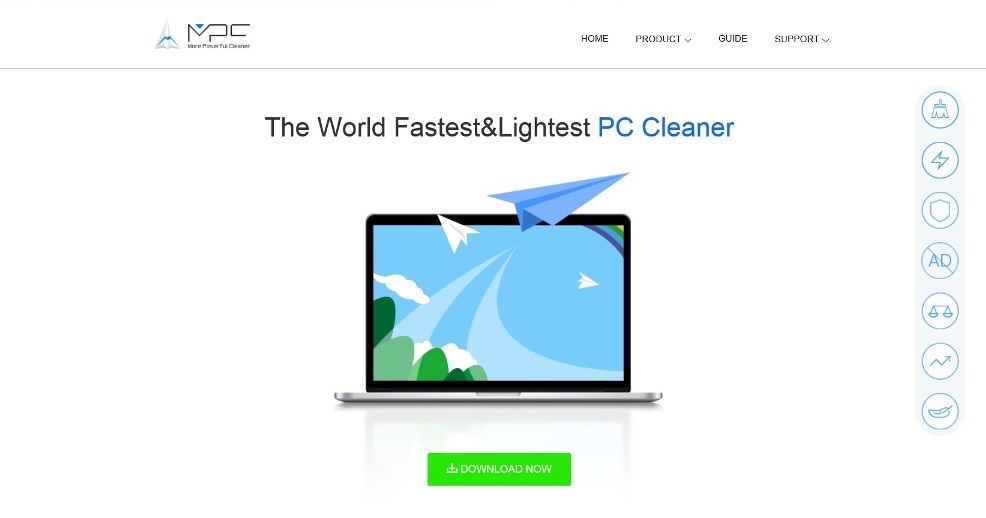 Hur fungerar MPC Cleaner?
Hur fungerar MPC Cleaner?